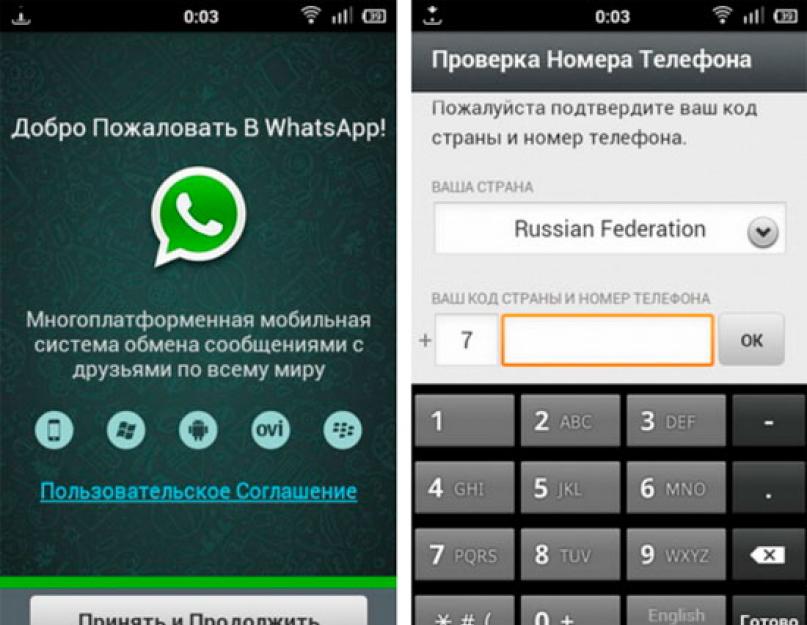Приложение WhatsApp (по-русски Вацап) стало одним из самых популярных мессенждеров под все современные мобильные платформы: Android, iOS, Windows Phone, BlackBerry. Работает программа через интернет, однако учитывая, что имея смартфон, пользоваться им без интернета просто неразумно, WhatsApp стал отличной заменой SMS-переписки.
Принцип работы
Программа WhatsApp регистрирует аккаунт с помощью номера вашего мобильного телефона. Далее она анализирует ваши контакты и добавляет в свою телефонную книгу тех абонентов, номера которых тоже присутствуют в мессенджере.

Подобный способ имеет реальные преимущества: не нужно проходить надоедливую регистрацию, придумывать себе ник, авторизовываться и думать, кого добавить в свои друзья. Все просто: если кто-либо из ваших контактов есть в WhatsApp, он сразу попадет в список контактов-собеседников.
WhatsApp в деле
Клик на выбранном вами контакте приводит к открытию диалогового окна чата с ним. При этом вы видите «вытянутую» из телефонной книги аватарку пользователя, рядом с которой обозначено время, когда он последний раз пользовался WhatsApp (был онлайн). В углу программы справа вы можете выбрать смайлики или воспользоваться кнопкой прикрепления вложений.
В тело чата возможно добавить изображение, видео, голосовое сообщение, собственное местоположение и визитную карточку контакта. Информация о местоположении заслуживает отдельного внимания: это своего рода бесплатный сервис определения места нахождения ваших друзей и близких.

Отправляя текстовое сообщение, вы видите отобразившуюся возле него галочку. Это значит, что ваше сообщение доставлено адресату. Когда последний его прочитает, галочка продублируется. Вроде бы все это ерунда, однако галочки делают чат более простым для восприятия, отпадают вопросы вида: «дошло ли мое сообщение?» или «было ли оно прочитано?».
Внешний вид интерфейса приложения «Вацап» визуально очень приятен. Разработчики на совесть потрудились над его юзабилити. Дизайн выполнен в легких для восприятия светлых тонах, плюс вы имеете возможность изменить фоновое оформление окна переписки. Кстати, чат можно вести сразу с несколькими пользователями.
Настройки приложения
Честно говоря, тут рассказывать не о чем: настройки WhatsApp просты «как табуретка». Вы можете изменить параметры чатов и уведомлений, разобраться с ними не составит труда практически ни у кого.

Выводы
Ваше удобство и положительные эмоции от «юзанья» приложения WhatsApp прямо зависят от числа ваших собеседников. И если еще год назад количество моих контактов в «вацапе» составляло всего пару-тройку человек, то теперь через него предпочитают общаться знакомые из других стран, просьбы о консультациях в данном сервисе приходят от клиентов и партнеров по бизнесу.
Получается, программа WhatsApp не только удобна и получила широкое распространение в разных странах мира, но и призвана экономить ваши деньги на SMS.
При этом WhatsApp нет нужды запускать специально, чтобы войти «онлайн». Если вам поступило сообщение, вы получите уведомление о нем автоматом, необходимо лишь быть подключенным к всемирной паутине под названием интернет.
Кстати, приложение WhatsApp практически не влияет на разряд аккумулятора - в этом плане оно очень экономично.

Вердикт на тему «быть или не быть»: поставить «Вацап» на свой смартфон однозначно стоит. Это удобно и может считаться отличной заменой платных смсок. Если даже сейчас у вас в данном приложении окажется не так много контактов, поверьте, это лишь вопрос времени.
Приложение WhatsApp условно бесплатное: за него не нужно ничего платить в первый год использования, начиная со второго разработчики просят $2 в год. Однако на практике у меня все равно не берут ничего.
Бесплатно скачать WhatsApp Messenger на русском языке для компьютера на Windows, под Андроид, iPad, iPhone (iOS) вы можете в магазинах Google Play , App Store или Windows Phone . Есть даже вариант для телефонов на Symbian OS и Java.
Как установить WhatsApp Indir на ваш телефон, смартфон или планшет при этом разбираться не придется - программа, по сути, сделает все сама, предлагая пользователю выполнить и подтвердить лишь определенные действия.
С каждым годом компьютерная техника развивается, как и софт к ней. Новые стартапы, а в будущем известные бренды дарят нам интересные и полезные приложения. Одним из таких стартапов стал Ватсап. Несмотря на его огромную нынешнюю популярность, не все знают, о том как пользоваться Ватсап. Поэтому мы постараемся лаконично, но информативно ответить на популярные вопросы касательно этого сервиса, описать его достоинства и рассказать, как работать с ним.
Что такое WhatsApp?
WhatsApp (Ватсап) - это мессенджер, завоевавший своим функционалом сердца миллионов пользователей по всему миру. Подобного рода приложения на телефоне пользуются огромным спросом, поскольку обмен сообщениями, звонки и передача файлов здесь бесплатные. Пользоваться WhatsApp очень удобно для любой категории пользователей, так как он имеет ряд значительных преимуществ и особенностей.
- Сообщения с Вацапа мгновенно доходят до получателя, если он подключен к интернету.
- Через приложение можно обмениваться видео, фото и аудиофайлами.
- В программе предусмотрена возможность создавать коллективные беседы и отправлять голосовые сообщения.
- Приложение сохраняет в памяти все данные, начиная от имен, заканчивая файлами.
- Ватсап синхронизирует контакты, и новые пользователи из вашей телефонной книги будут высвечиваться в общем списке.
- Интерфейс приложения простой и яркий.
- Отправляемый файл может весить до 9 GB.
- За отдельную плату вы можете звонить пользователям, у которых нет WhatsApp.
Ватсап за свою простоту и легкость получил множество поклонников по всему миру.
Инструкция по инсталляции Ватсапа
Пошаговая инструкция по инсталляции приложения начинается с его скачивания на мобильное устройство . Если у вас Андроид-смартфон, то оно загружается с Play Market.

Если придерживаться этого руководства, то мессенджером на Android можно будет пользоваться уже через пару минут.
Внимание! Использовать его можно и на двух телефонах, если на втором указать номер, использованный при регистрации и подтвердить вход при помощи полученного кода. Однако без сим-карты зарегистрироваться нельзя, так как работа сервиса завязана на мобильном номере (можно воспользоваться виртуальным номером, однако это дорого).
Возможности приложения на смартфоне
На смартфоне WhatsApp для многих незаменимое приложение, поскольку имеет огромные возможности. О некоторых из них мы сейчас коротко расскажем, чтобы после создания аккаунта было легче ориентироваться.
Создание чатов
Чат с собеседником создается в несколько кликов. Достаточно просто тапнуть по его контакту и окно для переписки будет открыто. Для группового чата нужно в разделе «Чаты» выбрать «Новая группа».
Деактивация чатов
Чтобы уничтожить групповой чат, сперва удалите всех участников (в том числе себя). Далее в заголовке будет всплывет пункт «Удалить». С личной перепиской легче - достаточно нажать на три точки, выбрать пункт «Еще» и в нем «Очистить чат».
Звонки
Чтобы звонить через приложение выберите пользователя, нажать на значок телефонной трубки. Запись голосового сообщения также возможна. Перейдите на профиль пользователя, внизу экрана клацните на микрофон и начните запись. Когда закончите, остановите ее и кликните «Отправить».
Отправка документов
Для пересылки фото и видеофайлов также нажмите на профиль пользователя. В верху экрана находится значок с изображением скрепки, по которому и вам необходимо тапнуть. Откроется галерея, в которой и осталось только выбрать правильный файл.
Изменение аватара
Менять аватарку аккаунта нужно в настройках приложения. После выбора дважды нажмите на фото, чтобы выбрать и вставить на его место другое изображение.
Удаление аккаунта
Также можно деактивировать аккаунт. Для этого зайдите в «Настройки», выберите «Аккаунт» и нажмите на кнопку «Удалить». На ваш номер придет код подтверждения, который нужно ввести в поле.
Внимание! Удаленный профиль не получится восстановить!
Использование WhatsApp на компьютере
Использовать мессенджер можно не только на смартфонах, но и на ПК, что значительно расширяет возможности программы и дает возможность без проблем оставаться на связи в любом месте. Многие не знают, как им пользоваться на компьютере, но, на самом деле, это стало возможно не так давно - с мая 2016 года.

Чтобы установить программу на компьютер и пользоваться WhatsApp, он должен быть уже инсталлирован на смартфоне и обновлен до последней версии.
- Через компьютер зайдите на официальный сайт - whatsapp.com и установите программу.
- Зайдите в приложение с телефона во вкладку «WhatsApp Web».
- Там будет небольшой QR код и инструкция как его открыть и просканировать.

После финального шага вы спокойно сможете пользоваться Ватсапом и общаться с друзьями даже с компьютера.
Установив WhatsApp, как пользоваться приложением, разобраться несложно.
Для начала убедитесь, что у партнеров, с которыми вы желаете общаться пи помощи данного сервиса, установлена программа Ватсапп.
Добавление контакта
Если на экране «Выберите контакт» или «Избранное» их мобильные номера не высвечиваются, добавьте нужные номера в свою адресную книгу. Для этого надо ввести номер так же, как когда вы этому человеку звоните и убедиться что, он введен правильно.
Международные номера должны начинаться с плюса (+) и кода страны (код России 7, Украины 38). Ноль вначале и дополнительные коды не нужны.
Когда контакт вашего приятеля отобразился в Вотсапе, нажмите на него и общайтесь сколько угодно бесплатно. Программа позволяет это. Подробнее .

Сообщения в WhatsApp
Узнать, прочитали ли ваше сообщение в Вацапе, можно, глянув на список сообщений. Около каждого из них через секунду после отправки, появляются зеленые галочки. Они означают: сообщение пришло на сервер WhatsApp.
Вторая галочка значит, что эта программа на телефоне получателя установлена и к серверу подключена, вследствие чего ваше сообщение доставлено адресату. Однако это не значит, что оно уже прочитано.

При участии в групповом чате уведомление о доставке на телефон не отражается.
Если вы не желаете показывать никому свой статус в сети и включите функцию «никто», вы не сможете видеть и когда были в сети ваши партнеры. Чтобы это увидеть, придется отключить функцию «Никто». Но если конкретный абонент забанил вас в списке контактов, вы эту информацию о нем не узнаете.
Иногда случается такое, что сообщение прочтено, но уведомления об этом вы не получили. Это бывает, когда собеседник настроен на push-уведомления. Если на заблокированном экране он сообщение увидит, но свой телефон не разблокирует, у вас оно будет числиться «не доставленным» на его телефон.
В уведомлении о длинном сообщении иногда появляется только его часть. Обычно такое явление отмечается на iPhone.
Блокировка контакта
Если какого-то для вас нежелательного клиента , наверняка он об этом узнать не сможет.

Разве что вы сами ему об этом сообщите или покажете свой телефон. Но о том, что вас кто-то заблокировал, догадаться можно по нескольким признакам:
- онлайн-статус абонента не виден (не высвечивается, «в сети» и когда он последний раз был онлайн);
- вы не получаете уведомления о доставке сообщений на его телефон;
- фото в профиле партнера не обновляется.
Избранное
В меню избранное вы можете добавлять тех, с кем постоянно общаетесь, чтобы быть в курсе кто в данный момент в сети. Вы можете его редкатировать: удалять и добавлять контакты.

Статус
Нажав на «Статус» вы можете добавлять новый при нажатии на «+» или отредактировать «Ваш текущий статус», выбрав один из предыдущих. Также вы можете очистить список со статусами.

Чат
Есть возможность пользоваться Чатом. Для этого нажмите на кнопку внизу экрана «Чаты», затем нажав на изображение карандаша вверху экрана выберите контакт с которым вы хотите чатится.

Совет: чтобы отправить фото, видео или сообщение одновременно для всех, кто в чате нажмите «Новая группа» и выберите кому хотите отправить.
В настройках профиля можно редактировать шрифт, обои и делать настройки для чата.
Предлагаем вам посмотреть видео от молодого пользователя Whatsapp:
Надеемся, что наши подсказки помогут вам разобраться с программой Вацап.
Если человеку надоело постоянно пополнять баланс смартфона, который расходуется на оплату смс-сообщений, но при этом он не может обойтись без такого способа общения, то наступило для него самое подходящее время узнать, что такое Ватсап и Как им пользоваться . Данная информация поможет ему сэкономить семейный бюджет. Однако, пользователю все же придется понести затраты на оплату интернет-трафика. По этому человеку лучше всего использовать для связи безлимитные тарифы, которые могут предоставить все современные операторы. Также великолепно для этой цели подойдет Wi-Fi.
WhatsApp был создан американцами. Один из его разработчиков нуждался в постоянной связи со своей командой. В результате у него возникла идея создать мобильное приложение. Сегодня им пользуется несколько сот миллионов человек в разных странах. При этом их количество регулярно увеличивается. Этому способствует большое количество версий программы.
Сегодня приложение можно установить не только на современный телефон с популярной операционной системой, но и на компьютер и даже на планшет. Все же первоначально утилита была разработана непосредственно для смартфонов. После ее появления она стремительно стала распространяться на устройствах с Android и iOS. Затем появились другие версии мессенджера.
В настоящее время человек имеет возможность передать не только текст при помощи утилиты, но и отправить своим друзьям и любым другим людям видеофайлы, музыку и фотографии, если они установили на своих устройствах данную программу. С недавних пор она распространяется совершенная бесплатно. Пользователю даже не нужно будет вносить никакую абонентскую плату.
Что такое Ватсап для телефона и Как им пользоваться?

Вацап представляет собой кроссплатформенное приложение, позволяющее легко людям общаться на любом расстоянии. После его запуска человек довольно легко разберется, что такое Ватсап и Как им пользоваться , но сначала нужно будет на смартфоне создать аккаунт, привязанный к номеру сим-карты. После этого происходит синхронизация контактов из телефонной книги сотового аппарата с аналогичным разделом утилиты. Пользователю не нужно будет их собственноручно набирать и он сможет, сэкономит время.
Каждый из пользователей в меню увидит список абонентов, которые тоже использую данную утилиту. Этот перечень всегда можно сохранить, а также отредактировать. Помимо этого, человеку предоставляется возможность посмотреть статус каждого из собеседников в списке контактов и увидеть его фотографию. Эти параметры все пользователи настраивают самостоятельно на своих гаджетах.
Если возникнет необходимость расширить список контактов, то всегда можно пригласить новых друзей. Для этого в программе имеется специальная функция, она отправляет собеседнику соответствующее сообщение. Помимо этого, дополнительно друга можно пригласить с помощью электронного письма. Это осуществляется с помощью выбора способа доставки приглашения.
Сообщения могут отправлять только тем людям, которые занесены в список контактов. Такая процедура выполняется легко. Она осуществляется на интуитивном уровне. Тем более проблем никогда не будет с отправкой сообщения, если человек раньше часто пользовался СМСками.
Стоит отметить, что у пользователя всегда имеется возможность прикрепить к тексту какой-нибудь дополнительный файл. Для этого ему нужно коснуться значка в виде скрепки. Помимо этого, каждый человек сможет общаться сразу с несколькими людьми.
Чтобы подробно узнать, , необходимо установить утилиту. Без этого не получится познакомиться со всеми нюансами программы. Поэтому такое действие не нужно откладывать ни на одну минуту.
Добро пожаловать! Эта инструкция по использованию мессенджера WhatsApp написана специально для вас. Приложение создано для бесплатного обмена сообщениями между пользователями. Если вы не превышаете свой трафик или не попали в роуминг, то его работа абсолютно бесплатна. Если опасаетесь – можете использовать его только в зоне действия сети Wi-Fi.
Начало работы в Ватсапп мессенджере
Прежде чем установить приложение на свой телефон, стоит удостовериться, что ваша модель поддерживает эту программу. Найти эту информацию не составит труда, но забегая вперед сообщим, что большинство современных смартфонов, работающих на популярных операционных системах, прекрасно совместимы с Ватсапп.
Чтобы установить WhatsApp на свой девайс сначала загрузите его. Если у вас ОС Android, то вы без труда отыщите приложение в магазине Google Play: достаточно ввести его название в строке поиска и первая же программа из списка и будет заветным мессенджером. Для Iphone поиск осуществляется по такому же принципу в App Store. Если вдруг что-то идет не так, и найти приложения не выходит, просто воспользуйтесь ссылками ниже:
- Загрузить Whatsapp для Iphone;
- Загрузить Whatsapp для Android .
Как найти друзей и добавить их в свой список контактов?
Во время установки, не забудьте проверить, кто из ваших друзей уже пользуется популярной новинкой. Если вдруг найти такие контакты не получается, достаточно выбрать знакомого и добавить его номер в свою телефонную книгу: синхронизация произойдет автоматически. Чтобы все прошло точно, следуйте нижеуказанным инструкциям и внимательно проверяйте все данные, которые вводите:
- Вводите номер в международном формате, будто собираетесь звонить другу из другой страны и проверяйте правильность ввода цифр;
- Не используйте нули или внутренние коды: каждый номер должен начинаться с +, затем код страны, затем код оператора и сам номер. В интернете можно найти массу примеров как выглядят такие номера;
- После сохранения номера в телефоне зайдите в приложение и обновите список «Избранное». Контакт автоматически появится в списке доступных для общения.
Хотите узнать больше информации, просмотреть все возможности программы и увидеть, как она работает на разных устройствах? Нет ничего проще: просто прочитайте инструкции по добавлению контактов на других операционных системах.
После того как контакт появился у вас в приложении, найдите его и щелкните по его имени. Теперь, когда открылось окно диалога, вы с легкостью сможете отправлять ему сообщения, фотографии, видео и другие файлы. Кроме установки на мобильный телефон, вы также можете узнать, как скачать приложение и на ПК, при этом абсолютно бесплатно и без оглядки на версию Windows, или даже установить его на Mac OS X.
Дополнительная важная информация
Обязательно ознакомьтесь с условиями вашего тарифного плана у оператора мобильной связи. Если бесплатный интернет входит в пакет предоставляемых услуг, то общение при помощи Ватсапп не принесет ни цента расходов.
Поддержка WhatssApp желает Вам хорошего общения и удачного дня!
WhatsApp инструкция пользователя по использованию